Win7系統中有一個Aero效果可以讓使用者的系統介面變得更加透明化,看起來更加的舒適,那麼Win7要怎麼開啟aero特效呢?下面小編就跟大家詳細介紹一下Win7開啟aero特效操作步驟,有興趣的朋友快來和小編一起看一看吧。
方法一:在個人化啟動Aero特效
1、右鍵點選桌面空白處,選擇選單選項中的"個人化"開啟。
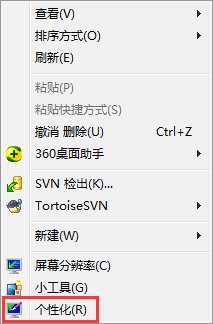
2、進入新介面後,點選下方的"視窗顏色"選項。
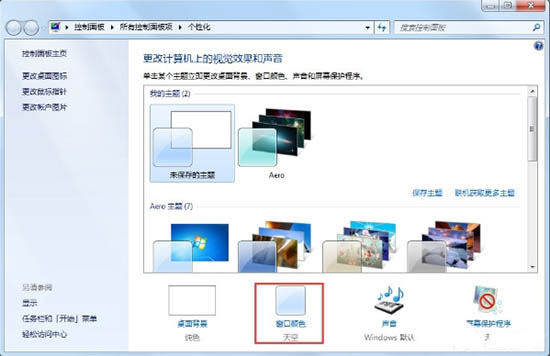
3、然後將顏色選擇為"天空",再將下方的"啟用透明效果"勾選上,點擊"儲存修改"即可。
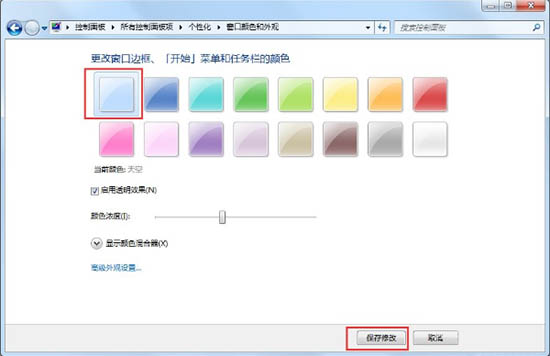
方法二:在效能與選項啟動Aero特效
1、右鍵點選桌面上的"電腦",選擇選單選項中的"屬性"打開。
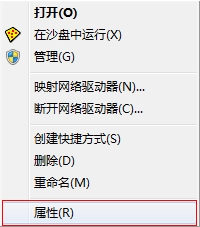
2、在新介面中點選左側的"進階系統設定"選項。
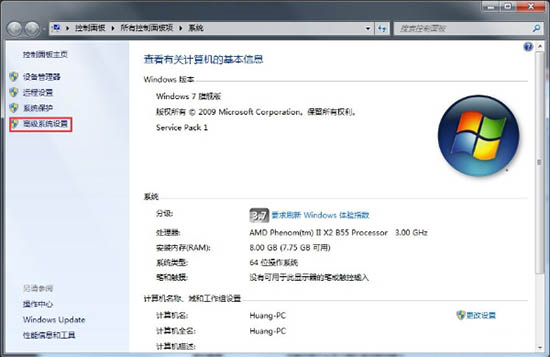
3、在視窗中點擊上方的"高級"選項框,接著點擊"效能"下方的"設定"按鈕。
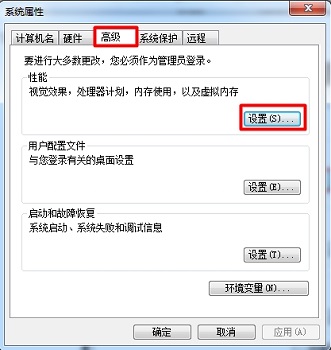
4、然後將"讓Windows選擇電腦最佳設定"勾選上,點選確定儲存即可。
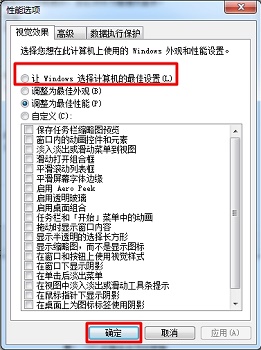
方法三:在服務啟動Aero特效
#1、"win R"快捷鍵開啟執行,輸入"services.msc",回車打開。
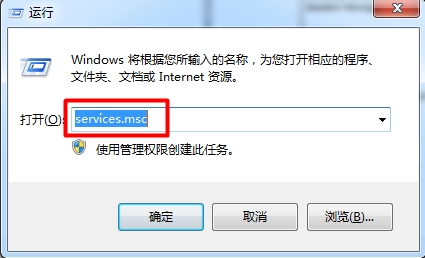
2、進入新介面後,找到右側的"Desktop Window Manager Session Manager",右鍵選擇"屬性"開啟。
3、在視窗中將"啟動類型"改為"自動",然後點擊"服務狀態"下方的"啟動"按鈕,點擊應用確定即可。
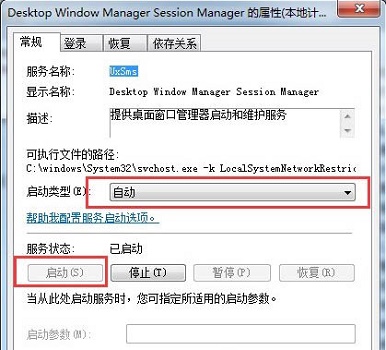
以上是Win7怎麼開啟aero特效的詳細內容。更多資訊請關注PHP中文網其他相關文章!




